Совместимость процессора и видеокарты
Содержание:
- Участники и цель исследования
- Как подобрать видеокарту к процессору
- Корпус
- Связка видеокарт
- Охлаждение
- Видеопамять и разрядность шины
- Сокет процессора
- Разъемы: видеокарта и материнская плата
- Как правильно подобрать видеокарту к процессору
- Подбор видеокарты под процессор онлайн
- Таблица совместимости процессора и видеокарт
- Производители CPU
- Производители видеокарт
- Как подобрать под процессор видеокарту
- Охлаждение
- Видеокарта и ее виды
- Что будет, если выбрать неподходящее видео?
- Как узнать, в каком режиме работает видеокарта
- Совместимость с процессором
- Типы видеокарт
- Разъемы видеокарты
Участники и цель исследования
Итак, наша цель – определить, какое сочетание процессор/видеокарта окажется наиболее подходящим с точки зрения производительности и цены при условии, что ни тот, ни другой компонент не окажется «бутылочным горлышком» и не скажется на производительности системы.
В качестве участников со стороны видеокарт будут выступать 3 видеочипа, а именно GTX 1060, 1070 и 1080. Ассистировать им будут следующие процессоры: Pentium G4560, Ryzen 3 1200, Ryzen 3 1300X, Ryzen 5 1400, i5-2500K, i5-7400, i7-7700K.
Все тестирования проводились на материнских платах Asrock:
- Fatal1ty AB350 Gaming K4 – для CPU AMD.
- Asrock B250 Pro4 – для CPU Pentium G4560.
- Asrock Z270 Extreme4 – для CPU i7-7700K.
- Asus P8Z68-V Pro – для i5-2500K.
Объем ОЗУ – 16 ГБ DDR4, за исключением i5-2500K, в этом случае было установлено 8 ГБ DDR3. Вообще надо сказать, что i5-2500K участвует, так сказать, вне конкурса. Он понадобится только для проверки работы под разгоном. Большинство тестов проводится на штатных частотах.
Основные характеристики процессоров:
| Модель | G4560 | Ryzen 3 1200 | Ryzen 3 1300X | Ryzen 5 1400 | i5-2500K | i5-7400 | i7-7700K |
| Кол-во ядер | 2 | 4 | 4 | 4 | 4 | 4 | 4 |
| Кол-во потоков | 4 | 4 | 4 | 8 | 4 | 4 | 8 |
| Частот, ГГц | 3.5 | 3.1 | 3.5 | 3.2 | 3.2 | 3.0 | 4.2 |
| Макс. частота, ГГц | 3.5 | 3.4 | 3.7 | 3.4 | 3.7 | 3.5 | 4.5 |
| Разблок. множитель | — | + | + | + | + | — | + |
| TDP, Вт | 54 | 65 | 65 | 65 | 95 | 65 | 91 |
Учитывая выход нового, 8-го поколения процессоров Intel, было бы неплохо увидеть и их в тестировании, но дело в том, что на данный момент (середина октября 2017-го года) доступен всего лишь один чипсет Z370, причем далеко не самый дешевый из будущей линейки 300-х чипсетов, и говорить о бюджетности покупки недорогих конфигураций несколько неразумно. Думается, что сравнение видеокарт с новыми процессорам впереди.
Как подобрать видеокарту к процессору
 С правильным подбором видеокарты к процессору все значительно сложнее, чем с материнской платой. Дело в том, что процессор должен быть такой мощности, чтобы полностью раскрывать производительность видеокарты. При этом, как известно, от мощности процессора напрямую зависит его стоимость, поэтому приобретать «камень» с завышенными характеристиками не ориентируясь на видеокарту – это неэкономно. Но и приобретать мощную видеокарту, если в компьютере установлен слабый для нее процессор, нет никакого смысла.
С правильным подбором видеокарты к процессору все значительно сложнее, чем с материнской платой. Дело в том, что процессор должен быть такой мощности, чтобы полностью раскрывать производительность видеокарты. При этом, как известно, от мощности процессора напрямую зависит его стоимость, поэтому приобретать «камень» с завышенными характеристиками не ориентируясь на видеокарту – это неэкономно. Но и приобретать мощную видеокарту, если в компьютере установлен слабый для нее процессор, нет никакого смысла.
Правильно выбрать видеокарту под процессор крайне сложно, поэтому мы рекомендуем при подобной необходимости пользоваться специализированными сайтами в интернете, на которых публикуются обзоры процессоров и рекомендации по подбору видеокарты к ним. Можно обобщить эти обзоры следующим образом, примерно обозначив как правильно подобрать видеокарту к процессору:
- Процессоры Intel Core i3. Для них подойдут видеокарты: GEFORCE GTX 950, GEFORCE GTX 670, GEFORCE GTX 660 Ti, Radeon R9 380, 370;
- Процессоры Intel Core i5. Для них подойдут видеокарты: GEFORCE GTX 970, GEFORCE GTX 780 Ti, Radeon R9 390, Radeon R9 380X;
- Процессоры Intel Core i7. Для них подойдут видеокарты: GEFORCE GTX 1080, GEFORCE GTX 980 Ti, Radeon R9 Nano, Radeon R9 Fury, Radeon R9 390X.
Обратите внимание: Выше рассмотрены только процессоры Intel, тогда как с подбором верной видеокарты под «камни» AMD все еще сложнее. Общий принцип подбора видеокарты под процессор таков, что их мощность должна быть примерно сопоставима при использовании производительных игр и приложений
То есть, при загрузке видеокарты на 100% процессор должен грузиться не более чем на 80%, а оставшиеся 20% будут отводиться под «резерв» и обработку различных фоновых задач. Если выйдет так, что в производительных играх и приложениях загрузка процессора будет находиться на уровне в 100%, тогда как загрузка видеокарты ниже, это будет говорить о нерациональном использовании мощности видеокарты
Общий принцип подбора видеокарты под процессор таков, что их мощность должна быть примерно сопоставима при использовании производительных игр и приложений. То есть, при загрузке видеокарты на 100% процессор должен грузиться не более чем на 80%, а оставшиеся 20% будут отводиться под «резерв» и обработку различных фоновых задач. Если выйдет так, что в производительных играх и приложениях загрузка процессора будет находиться на уровне в 100%, тогда как загрузка видеокарты ниже, это будет говорить о нерациональном использовании мощности видеокарты.
Важно понимать, что выбирая новую видеокарту, нужно ориентироваться на установленный в компьютере процессор. Если он значительно устарел, не имеет смысла покупать и устанавливать мощную видеокарту, поскольку прироста производительности компьютера она сильного не даст
При слабом процессоре лучше задуматься о его замене вместе с видеокартой.
Корпус

При проверке совместимости да! При проверке совместимости следует учитывать три основных момента: форм-фактор (размер), зазор видеокарты и воздушный поток.
Форм-фактор и размер видеокарты
Материнские платы бывают разных размеров, и вам нужно будет найти подходящий корпус.
В некоторых небольших корпусах может быть ограниченное пространство для видеокарты. В каждом кейсе должна быть указана максимальная высота и длина видеокарты, а каждый производитель видеокарты должен предоставить вам свои размеры.
Другие проблемы, связанные с размером, включают пространство вашего охлаждающего устройства, будь то вентиляторы или что-то более продвинутое, а также расширенную память, которой вы, возможно, захотите воспользоваться.
Связка видеокарт
Многие «материнки» зачастую могут поддерживать работу сразу нескольких карт. От этого производительность компьютера повышается. Данный способ предпочитают геймеры.
 Поддержка материнской платы двух видеокарт
Поддержка материнской платы двух видеокарт
Производим проверку на способность «материнки»
- Иногда, дополнительный разъем есть, но «материнка» не поддерживает процесс работы сразу нескольких видеокарт. Необходимо убедится, что этот разъем пригоден к использованию.
- Стандарты графических адаптеров должны быть одинаковы (NVIDIA, AMD). Иначе возможен сбой системы.
- На платах ваших карт должны находится разъемы, которые нужны для связки. От количества имеющихся разъемов зависит, сколько видеокарт вы сможете подключить.
Технология связок в системе, в основном, должна быть какая-либо одна:
- Scalable Link Interface — детище NVIDIA;
- CrossFire — AMD.
Этот факт важно учитывать. Если у вас установлен NVIDIA адаптер, а «материнка» сможет поддержать связь только AMD, то вы вынуждены произвести замену основной видеокарты
 Технология связок нескольких видеокарт
Технология связок нескольких видеокарт
Минусы и плюсы технологии связки.
| Минусы | Плюсы |
|---|---|
| С совместимостью нередко бывают проблемы | Производительность увеличивается в разы |
| Добавляется больше шума к вашему процессору | Выгоднее приобрести дополнительную карту, нежели покупать новую |
| Необходимо иметь мощный блок питания, так как энергопотребление увеличивается. К тому же повышается теплоотдача, поэтому следует иметь хорошее охлаждение | При выходе из строя одной видеокарты, компьютер не потеряет свою работоспособность |
Охлаждение

Выбираем систему охлаждения
Перегреваясь, ваша система выходит из строя, также происходит и с видеоадаптером. К тому же это может нарушить целостность «материнки», поэтому нужно уделить время подбору системы охлаждения, которая бывает нескольких видов:
пассивная — работает только радиатор, к самой карте ничего не прикрепляется. У такого адаптера не наблюдается высокая производительность, поэтому серьезная система охлаждения ему не требуется; Пассивная система охлаждения
активная — радиатор, вентилятор, теплоотводные трубки — полноценная система. Данный тип охлаждения является наиболее эффективным. Применяется в адаптерах любого вида; Активная, полноценная система охлаждения
турбинная — активный вариант с использованием турбины, втягивающей воздух. Эта турбина есть в массивном корпусе, который прикрепляется к видеокарте. Данный тип устанавливается на мощные карты. Турбинная система охлаждения для мощных видеокарт
Узнавайте материал, из которого сделаны лопасти и стенки. Надежный вариант — медь или железо. Для видеокарт, которые греются довольно сильно лучше всего подойдут металлические лопасти.
Видеопамять и разрядность шины
На сегодняшний день представленные на рынке видеоплаты имеют всего 4 типа памяти: GDDR3, GDDR5, GDDR5X и HBM. Последний тип – новая разработка компании AMD и Hynix. По производительности HBM значительно превосходит предыдущие поколения GDDR5 и GDDR5X, к тому же потребляет меньше электроэнергии.
Практически все бюджетные видеоплаты оснащены типом памяти GDDR3. Данный вид обладает наименьшей производительностью, частота которого не превышает 2000Мгц. Не рекомендуется выбирать видеокарту с частотой менее 1600Мгц, так как она не потянет даже слабые игры, а о просмотре онлайн фильмов в хорошем качестве можно и вовсе забыть.
GDDR5 – является самым ходовым вариантом. Им оснащается большинство видеоплат, в том числе и бюджетных. Его частота составляет от 2000 до 7000Мгц. В то время как в более дорогих адаптерах используется GDDR5X с частотой от 7000 до 10000Мгц.
Также следует обращать внимание на объем памяти. Бюджетные платы оснащены объемом 1-2ГБ, а в то время как на платах среднего сегмента используется уже 4-6ГБ видеопамяти
В более дорогом сегменте можно встретить 8ГБ и выше.
В большинстве случаев рекомендуется отдавать предпочтение картам с типом памяти GDDR5, GDDR5X и объемом от 2-4Гб. Так вы получите компьютер, на котором можно будет смотреть не только онлайн фильмы в FullHD качестве, но и играть в производительные игры еще 2-3 года.
Отдельное внимание нужно уделять и разрядности шины, она измеряется в битах. Оптимальное значение должно быть (128-384 бит) или выше
В противном случае даже слабые приложения запустятся с трудом.
Сокет процессора
Вот и подошли к наиболее важному параметру при замене CPU — Socket. Сокет — это стандартизированный разъем, облегчающий установку процессора на материнской плате
Ключевой особенностью разъема является простота установки CPU на на материнскую плату без возможности каких-либо нарушений монтажа. Одним словом, вам не удастся произвести монтаж, если материнская плата и процессор имеют разные сокеты. Этому способствует разница в формах, размерах и количестве ножек каждого типа сокета.
Как подобрать процессор к материнской плате, ориентируясь на сокет? Как можно уже догадаться, у каждого производителя процессоров свой тип сокета. На сегодня у Intel сокет имеет аббревиатуру LGA, у AMD – AM и FM. Если Ваш CPU изготовлен компанией Intel, то и покупать нужно того же производителя и с тем же сокетом. В противном случае, Вам придется менять и материнскую плату.
Сокет можно определить несколькими путями:
- По модели материнской платы. К каждой материнской плате идет руководство по ее использованию. Там обязательно указан тип сокета.
- Зная модель процессора или материнской платы сокет легко определить, посетив сайты их производителей.
- Самый продвинутый способ – специализированное программное обеспечение, которое легко можно скачать в сети интернет. Речь идет об утилите «CPU-Z». Программа доступна для скачивания и хороша тем, что полностью предоставляет информацию о важных характеристиках Вашего компьютера, в том числе и о процессорном разъеме и модели материнской платы.
Тип Вашего сокета будет указан во вкладке CPU в графе «Package» или, как представлено ниже на картинке, «Корпусировка процессора».

Во вкладке «Mainboard» графа «Model» Вы найдете информацию о модели вашей материнской платы.
Совместимость процессора и материнской платы – оправданность выбора
Определившись с новой моделью будущего ЦП, проверьте, поддерживает ли Ваша материнская плата все его возможности. К примеру, многие модели CPU имеют встроенное графическое ядро, что позволяет обходиться без дискретной видеокарты. Речь идет не об игровых притязаниях пользователя, а лишь о возможностях выполнять офисные и мультимедийные задачи. Серьезные игры встроенная графика не потянет.
Что же касается материнских плат, то многие бюджетные модели не поддерживают этих возможностей ЦП. Определить это можно просто посмотрев на набор видео разъемов Вашей материнской платы. Если там отсутствуют интерфейсы передачи видеосигнала, то значит, она не сможет передать сигнал со встроенного графического ядра процессора на монитор компьютера.
Отсюда следует, что есть риск переплаты за опции, которыми Вы не сможете воспользоваться, если, конечно, у Вас нет прицела на замену материнской платы следующим шагом. Это лишь частный пример, показывающий, что подходить к вопросу — как подобрать процессор к материнской плате, следует с умом.
Получив нужные сведения о типе сокета Вашего ЦП и модели материнской платы, Вы без какого-либо труда сможете самостоятельно подобрать новый процессор. Если же у Вас остались сомнения на счет выбора, то смело идите с полученными данными в любой специализированный компьютерный магазин, где специалисты обязательно помогут с правильным выбором.
Разъемы: видеокарта и материнская плата
Конечно, стоит проверить через какой разъем совмещают видеокарта и материнская плата.
Существует 3 типа:
- Accelerated Graphics Port — уже устарел. Вы его можете повстречать только на стареньких компьютерах.
Устаревший тип разъёма Accelerated Graphics Port
- Peripheral Component Interconnect x1 (mini) — пропускная способность оставляет желать лучшего, мощную видеокарту подключать не стоит, он просто его не потянет.
Тип разъёма Peripheral Component Interconnect x1 (mini)
- PCI Express — каждая современная «материнка» оснащена данным разъемом. Достоинства: поддержка большинства мощных видеокарт. У данного типа есть свои версии: 2x, 3x, 4x.

Тип разъёма PCI Express поддерживает мощные видеокарты
Чтобы узнать версию вашего разъема, можно осмотрев материнку или зайдя на сайт производителя (вбить в поисковик модель «материнки», далее вам будет предоставлена вся необходимая информация).
Как правильно подобрать видеокарту к процессору
Слабый процессор и мощная видеокарта. Такое бывает в процессе обновления старого компьютера или некомпетентной сборки ПК. Много пользователей надеются установкой мощной видеокарты получить прирост производительности. Какое их удивление когда после установки новой игровой графической карты количество кадров не изменилось.
Процессор работает на максимум, рабочие его температуры всегда на высоте. Видеокарта чувствует себя более чем комфортно, так как никогда не работает на полную. Этого мы пытались добиться путём ограничения ФПС в играх Windows 10.
Мощный процессор и слабая видеокарта. Более чем отличное сочетание компонентов, которое используется во всех игровых компьютерах. Сейчас мощностей современных процессоров иногда достаточно для нескольких видеокарт. Всё зависит от бюджета и рабочих заданий. ЦП берут с большим запасом, чтобы можно было обновить видеокарту.
Процессор легко раскрывает потенциал видеокарты, работая в половину своих возможностей. В будущем позволяет установить несколько или видеокарту поновее. Конечно же, без замены центрального процессора. Его мощности более чем достаточно.
Выбрав топовый процессор AMD Ryzen 9 3900X и видеокарту ниже сегмента GeForce RTX 2060 Super или AMD Ryzen 5 3600X и GeForce RTX 2080 Super. Для монтажа лучше первое сочетание видеокарты и процессора, ну а собственно для игр, конечно же, второе.
Подбор видеокарты под процессор онлайн
Сервис Bottleneck Calculator определяет совместимость процессора и видеокарты в играх. Результат основан на среднем использовании CPU и GPU в разных играх и программах. Он изменяется в зависимости от операционной системы, активности фоновых процессов и целевых приложений. Результат не является универсальным и изменяется на основе различий в аппаратной и программной среде.
Для примера выберем процессор AMD Ryzen 5 3600X и видеокарту NVIDIA RTX 2080 Ti. Установите значение оперативной памяти 16 Гб, которое не будет ограничивать производительность системы. И теперь для сравнения нажмите кнопку Calculate.
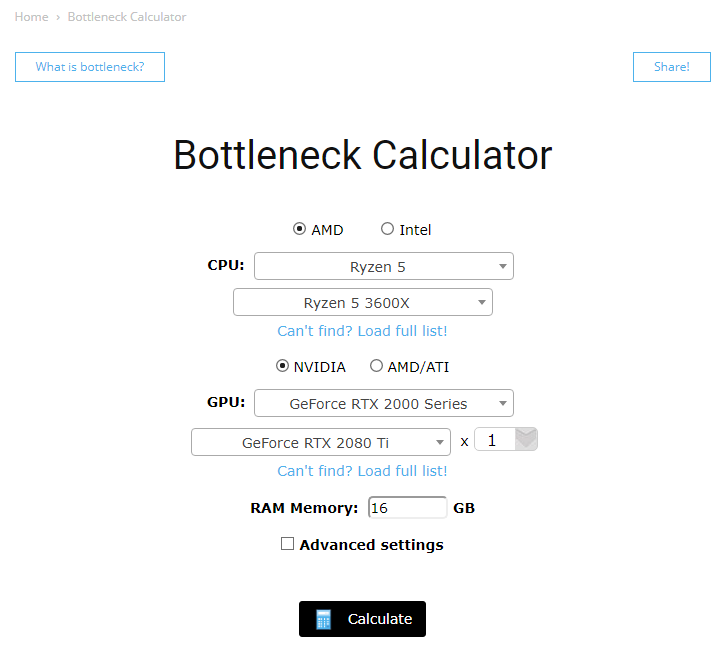
Итог! Процессор AMD Ryzen 5 3600X (тактовая частота при 100%) и графическая карта NVIDIA GeForce RTX 2080 Ti (тактовая частота при 100%) будут отлично работать вместе. Значение несовместимости только 0,39%. Чем процент больше — тем меньше совместимость.
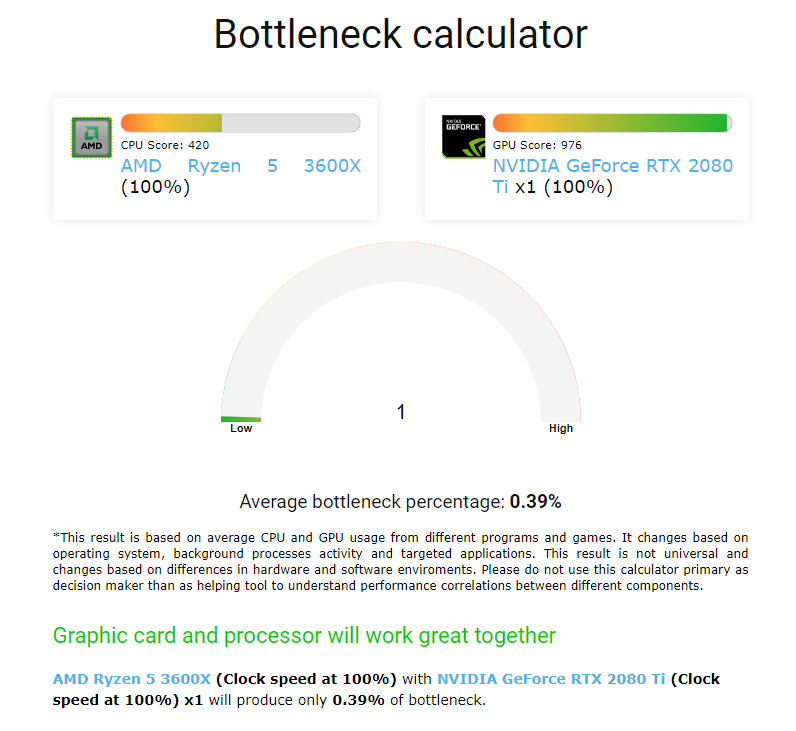
Таблица совместимости процессора и видеокарт
Данные приблизительные, поскольку могут немного отличаться в зависимости от оптимизации игры. Смотрите приблизительную совместимость процессоров с максимально возможной видеокартой. Например, если же процессор Ryzen 7 3700X раскрывает возможности графической карты RTX 2080 Ti, тогда не должно возникнуть сомнений в мощи Ryzen 9 3900X.
| Центральный процессор (CPU) | Графическая карта (GPU) |
| AMD FX-8370E, FX-9370, FX-8300, FX-8320, FX-8350, FX-9590 |
AMD: Radeon R9 290 / 390, RX470 / 480, RX 570 / 580, R9 Fury XNVIDIA: GeForce GTX 780, GTX 970, GTX 980, GTX 1060, GTX 1650 |
| AMD Ryzen 5 3400G Intel Core i7-4770K, Core i3-9100F |
AMD: RX 580 / 590, Vega 56, RX 5600 XTNVIDIA: GTX 980 Ti, GTX 980, GTX 1060, GTX 1660 |
| AMD Ryzen 3 3300X Intel Core i3-9350K, Core i7-6700K, i7-7700K |
AMD: RX 590, Vega 56 / 64, RX 5600 XTNVIDIA: GTX 1070, GTX 1070, GTX 1080, GTX 1660 Super, GTX 1660 Ti |
| AMD Ryzen 5 3500X, Ryzen 5 2600X, Ryzen 1700X Intel Core i5-9400F, Core i5-9600K, Core i5-8600K |
AMD: RX 5700 XT, RX 5600 XT, Vega 64NVIDIA: GeForce RTX 2060, RTX 2060 Super, RTX 2070, GTX 1660 Ti, GTX 1080 Ti |
|
AMD Ryzen 5 3600X, Ryzen 7 2700X, Ryzen 7 3700X, Ryzen 7 3800X, Ryzen 9 3900X |
AMD: Radeon VII, RX 5700 XTNVIDIA: GeForce RTX 2080 Super, 2080 Ti, GTX 1080 Ti, TITAN RTX |
Работа процессора и видеокарты сильно зависит от оптимизации игры. Конечно же, если она не оптимизирована под мультипоточность, тогда дорогие процессоры не дадут большого прироста.
Например, в игре World Of Tanks процессор AMD FX-9370 загружал видеокарту Gigabyte GTX 1080 на 100%. Все настройки игры были установлены максимальные. Всё благодаря обновлённому движку с отличной поддержкой мультипоточности
Это очень важно! Так как производительность на одно ядро процессоров на микроархитектуре Bulldozer слабенькая.
Ещё хочется привести как пример популярную игру Battlefield 1. В ней загрузка видеокарты GTX 1080 процессором FX9370 также была до 90% (хотя и сам работал на пределе)
К сожалению, в большинстве игр процессор не справляется со всем её потенциалом. Для него максимально рекомендуемая карта GTX 980 (это уровень NVIDIA GTX 1060 или AMD RX 580).

Заключение
Производители CPU
Для того чтобы понять, как подобрать процессор к материнской плате, нужно определить производителя Вашего процессора, который подлежит замене. На сегодняшний день их всего два – Intel и AMD. Это можно сделать как минимум двумя простыми способами:
- Нажмите правой клавиши мыши на ярлыке «Мой компьютер». Откроется контекстное меню, в самом низу которого выберете пункт – «Свойства».
- Одновременно нажмите сочетание клавиш «Windows» и «Pause /Break» на клавиатуре.
В обоих случаях Вы получите одинаковый результат. Откроется окно, содержащее краткую информацию о Вашей системе. В нем будет отображена версия Windows, сведения об ее активации и ниже модель Вашего CPU и его производитель.

Производители видеокарт
Сегодня на рынке графических адаптеров существуют две ведущие компании — Nvidia (карты GeForce) и AMD (карты Radeon). В этом сегменте они занимают лидирующие позиции по всему миру, и их продукция является эталоном видеокарт.

Чтобы понять, какая карта подойдет именно вам, следует учитывать поставленные задачи. Каждое из устройств обладает своими особенностями, преимуществами и недостатками, исходя из чего и должно приниматься решение. Некоторые игры и программы оптимизируются под конкретные комплектующие, а многие видеоплаты вовсе лучше работают в сочетании с определенными процессорами. Если говорить о стоимости, то AMD предлагают варианты подешевле, но и здесь все далеко не однозначно, если учитывать требования и производительность.
Если вы все еще не уверены, сможете ли самостоятельно выбрать видеокарту для своего компьютера, то обратитесь к знающим людям. Это могут быть друзья или знакомые, которые хорошо разбираются в этом деле.
Как подобрать под процессор видеокарту
Задача несколько сложнее, но ненамного
В этом случае важно помнить, что в плане аппаратной совместимости нет никаких ограничений, так как любой процессор сможет работать с любой видеокартой

Оптимальное соотношение – когда во время игры процессор загружен на 80% процентов, а графический ускоритель на 100%. Тогда можно говорить, что «камень» полностью раскрывает потенциал видеокарты.
Для ориентировки – примеры совместимости процессоров и видеокарт:
- Для Intel Core i3 2100 и всего поколения вплоть до I3 8100 или FX-8150, FX-8120 и Phenom II X6 1100T от AMD – GeForce GTX 670, GTX 660 ti, GTX 950, Radeon R9 370, R9 380;
- Для процессора i5 8400 или 9400 от Интел и FX-9590, FX-9370, FX-8350 и FX-8320 от АМД – GeForce GTX 780 Ti, GTX 970, Radeon R9 380X, R9 390;
- Для Intel Core i7 или флагманских AMD Zen – GeForce GTX 980 Ti, GTX 1080, Radeon R9 Nano, R9 Fury, R9 390 X.
При существенном несовпадении характеристик, как правило, снижается производительность видеокарты. Это отражается, в первую очередь, на снижении ФПС и периодических «фризах» при скоплении большого количества игровых объектов в одном месте.
Впрочем, нет необходимости ломать голову и тестить подходящие девайсы на совместимость – это давно сделали за нас. Существует масса энтузиастов, тестирующих железо и публикующих результаты на всеобщее обозрение. Эти данные гуглятся за несколько минут.
Охлаждение

Перегреваясь, ваша система выходит из строя, также происходит и с видеоадаптером. К тому же это может нарушить целостность «материнки», поэтому нужно уделить время подбору системы охлаждения, которая бывает нескольких видов:
- пассивная — работает только радиатор, к самой карте ничего не прикрепляется. У такого адаптера не наблюдается высокая производительность, поэтому серьезная система охлаждения ему не требуется;



Узнавайте материал, из которого сделаны лопасти и стенки. Надежный вариант — медь или железо. Для видеокарт, которые греются довольно сильно лучше всего подойдут металлические лопасти.
Видео — Совместимость процессора и видеокарты
 Как это ни печально, но иногда после долгожданной смены старенькой «видюшки» на более современный и производительный графический адаптер, в играх прирост производительности получается совсем небольшой. И нет, это не в магазине вас обманули. Да и видеокарта, вполне возможно, на самом деле значительно мощнее вашей старой. Просто, скорее всего, у вас слишком маленький слабый для нее центральный процессор. Смиритесь.
Как это ни печально, но иногда после долгожданной смены старенькой «видюшки» на более современный и производительный графический адаптер, в играх прирост производительности получается совсем небольшой. И нет, это не в магазине вас обманули. Да и видеокарта, вполне возможно, на самом деле значительно мощнее вашей старой. Просто, скорее всего, у вас слишком маленький слабый для нее центральный процессор. Смиритесь.
Не хотите? Тогда читайте дальше. В этот раз мы расскажем о двух актуальных и вполне эффективных способах грамотного подбора видеокарты под процессор (и наоборот).
Видеокарта и ее виды
Видеокарта – это одно из самых важных комплектующих компьютера, предназначенное для вывода графической информации на экран. В то время как обычные пользователи даже не задумываются, какой видеокартой оснащен их ПК, геймеры все время задаются вопросом, какая из них самая мощная, совместима ли с их компьютером и пытаются подобрать наилучший вариант.

Следует уточнить, что для правильного подбора видеокарты нужно учитывать целый ряд важных показателей и параметров, так как она может не подойти или не оправдать ожидания.
Перед тем как приступить к выбору следует уточнить, что все они делятся на два типа:
- Интегрированные – на этапе производства, графическое ядро встраивается в материнскую плату или процессор, ввиду чего их нельзя заменить.
- Дискретные – отдельные карты, которые подключаются к материнке через специальный слот. Отличаются высокой производительностью, и заменить их гораздо проще.
Компьютеры с интегрированными картами являются стандартным офисным вариантом, которые способны «тянуть» только офисные приложения и мини-игры. Поэтому зачастую используется второй вариант плат, которые также распределяются еще на несколько типов:
- Мультимедийные. В основном предназначены для просмотра фильмов, видео с технологией FULL HD, запуска менее требовательных игр и приложений.
- Игровые. Обладают высокой производительностью, для них требуется соответствующий процессор и материнская плата.
- Профессиональные. Самые дорогие карты, созданы для специалистов в сфере 3D-моделирования. Одна из таких «Nvidia Quadro GP100» со стоимостью от 400000 рублей.
Как видите, подобные устройства бывают совершенно разными и каждое имеет свое предназначение. Чтобы узнать, подойдет ли та или иная видеокарта к вашей материнской плате или процессору, перейдем к следующим пунктам.
Что будет, если выбрать неподходящее видео?
От правильного выбора видеокарты зависит не только производительность компьютера в играх. Деталь должна примерно соответствовать характеристикам остальных элементов – в первую очередь, процессора. Покупая слишком производительную графику, пользователь заметно переплатит. Притом, что нагрузка на процессор будет достигать 100%, а количество FPS увеличится не намного больше, чем при выборе более дешёвых карт. Поэтому не стоит, например, выбирать модели из серии Nvidia GeForce 20 Series для компьютера с процессором Intel Core i3 или для офисного Pentium Dual-Core.
Не стоит покупать и слишком слабую графику, в качестве примера которой можно привести Nvidia GeForce 750 Ti для ЦПУ Intel Core i5-8500. Возможности такой видеокарты не будут соответствовать производительности чипа. Притом, что за более подходящий процессорам вариант GeForce GTX 1060 с 3 ГБ памяти придётся заплатить всего на 2500-4000 больше. А повышение производительности в играх по сравнению с устаревшей 750-й моделью, будет, минимум, в 2 раза.
Как узнать, в каком режиме работает видеокарта
Бывает так, что GPU использует меньшую, чем x16, ширину шины, и от этого страдает быстродействие.
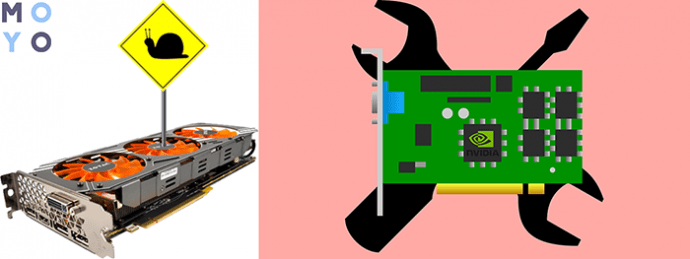
Как можно устранить проблему
Шаг 1
Убедиться, что видеокарта надежно закреплена в слоте.
Шаг 2
Проверить разъем видеокарты и слот на материнке на механические повреждения.
Шаг 3
Обратить внимание на число поддерживаемых чипсетом материнской платы линий PCI Express и на конфигурацию слотов PCIE х16 на конкретной модели. Возможно, пропускная способность разъема платы ниже, чем нужно видеоадаптеру.
Шаг 4
Проверить, не включено ли по ошибке в настройках BIOS не то число каналов
Это можно посмотреть в строке «PEG Force X1» или «PCI-E Lanes».
Шаг 5
В ноутбуках технология PowerMizer, повышающая энергоэффективность, может изменять число активных каналов шины PCI Express. Если ее отключить, быстродействие повысится.
Шаг 6
Одной из возможных причин снижения ширины шины может стать система управления ее энергопотреблением, интегрированная вОС от Майкрософт, начиная с версии VISTA. Ее можно отключить в панели управления. Как это сделать:
1. Зайти в «Управление электропитанием».
2. Изменить дополнительные настройки электропитания, отключив опцию «Управление питанием состояния связи» (Link State Power Management).
Шаг 7
Если же необходимо убедиться в том, активен ли режим SLI или Crossfire, то проверку можно осуществить с помощью одной из бесплатных программ: CPU Z или AMD Catalyst.
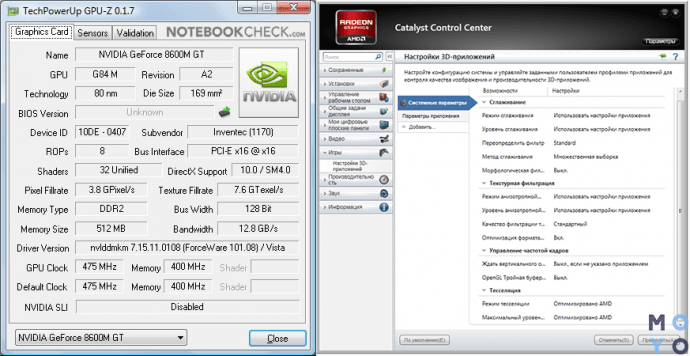
Подборка: 10 лучших моделей недорогих игровых видеокарт
Совместимость с процессором
Стоит учитывать мощность вашего процессора при подборе видеоадаптера. Если ваш процессор не отличается высокой эффективностью, то покупать сильно мощную карту не стоит, так как это не приведет к желаемому результату. Но бросить все на самотек, выбрав самую простую, тоже не выход. Раз начали разбираться, то доведем это дело до конца.
Есть несколько методов определения совместимости:
- расчетный: необходимо проделать следующие действия — *=;
- частотный: расчет по частоте процессора;
- рекомендуемый: все компании, производившие новое оборудование, проводят тестовые испытания на совместимость, поэтому покупая новую модель, вы можете обнаружить перечень совместимых устройств.
| Частота (МГц) | Адаптер |
|---|---|
| 2500-3000 | R 7 370, ГТХ 750 Ti (легкий класс) |
| 3200-3600 | R 7 RX 460, ГТХ 960 (средний класс) |
| 3700-4000 | R 9 480,ГTX 980 (тяжелый класс) |
| 4000-5000 | Работа в паре средних и тяжелых классов |
Таблицы (CPU+видеокарта)
В таблице можно проверить совместимость предоставленные на 2016-2018 год (данные в таблице дают наиболее совместимые варианты, если установить из соседней ячейки, ничего страшного не произойдет, но разница будет ощущаться).

Более продвинутые пользователи могут воспользоваться следующей таблицей:

Типы видеокарт
Видеоадаптер — устройство, которое служит для преобразования поступающей с жесткого диска информации (на экран выводят графическую информацию).
Чтобы правильно осуществить подборку данного устройства, необходимо тщательно разобраться с параметрами и свойствами.
Существует два основных типа видеокарт.
| Характеристика/Видеокарты | Встроенные | Дискретные |
|---|---|---|
| Изображение |  |
 |
| Место установки | Интегрированные видеокарты встраиваются в чипсет материнской платы или процессор. Данные карты замене не подлежат | Данный тип карт подключаются к материнской плате через специальный слот |
| Преимущества/Недостатки | Недостатки: Данный тип «тянет» зачастую только офисные программы и мини-игры | Преимущество этого типа — высокая производительность, простая замена |
| Модели | Нет | Дискретные модели делятся: |
Игровые: считаются самыми мощными, для них требуются также процессор, соответствующий необходимым параметрам, и «материнка».
Мультимедийные: предназначены, в основных случаях, для просмотра видео в формате Full HD, разумеется, подходит для офисных программ и нетребовательных игр.
Профессиональные: не из дешевых удовольствий. Данные модели предназначены для художников в области 3D-моделирования, которые стоят от 400 тысяч рублей
Разъемы видеокарты
Список входов извне выглядит так:
- DVI – благодаря нему происходит подключение к современным мониторам, в связи с чем подобный разъем имеется почти на каждой видеокарте. Подразделяется на DVI-D, который имеет лишь цифровой разъем, а также, на DVI-I, в котором присутствует и аналоговый сигнал;
- HDMI – благодаря нему можно подключать современные телевизоры к компьютерам. Подобным разъемом наделены лишь карты, относящиеся к средней и высокой стоимостной категории;
- VGA – необходим с целью подключения множества мониторов, а также, проекторов;
- Display Port – присутствует на ограниченном количестве моделей видеокарт, применяется для того, чтобы выполнить подключение ограниченного списка специальных мониторов.

Кроме того, следует обращать внимание на присутствие специального разъема для дополнительного питания на видеокартах высокой мощности. Они бывают 6-ти и 8-ми контактными
Для корректного функционирования нужно, чтобы материнской картой и блоком питания поддерживались эти разъемы и количество их контактов.
Минутку внимания, возможно вам будет интересно узнать